Kaip sukurti šeimos profilius su "Eero", kad apriboti interneto prieigą

Jei turite vaikų, tada jūs galite žinoti ką nors ar du apie tai, kaip sunku juos nušlifuoti iš savo kompiuterių ir kiti prietaisai, kad jie atliktų savo darbus laiku arba tiesiog praleidžia kokybišką laiką su šeima.
SUSIJĘS: Kaip nustatyti "Eero Home" "Wi-Fi" sistemą
Naudodamiesi "Family Profiles" funkcija, galite naudoti "Eero" pagrindinį "Wi-Fi" sistemą. nustatyti kiekvienam vartotojui terminus ir užblokuoti juos nuo interneto prieigos pradžios, pvz., 20 val., o tada vėl ją vėl paleisti tą pačią naktį. Paprastai tai nėra kažkas, ką galite pasiekti nesinaudodami maršrutizatoriaus parametrais ir naršydami keletą klaidinančių meniu, bet "Eero" tai labai paprasta per savo mobilią programą.
Pirmiausia norėtumėte atidaryti "Eero" programą savo telefone ir bakstelėkite meniu mygtuką viršutiniame kairiajame ekrano kampe.
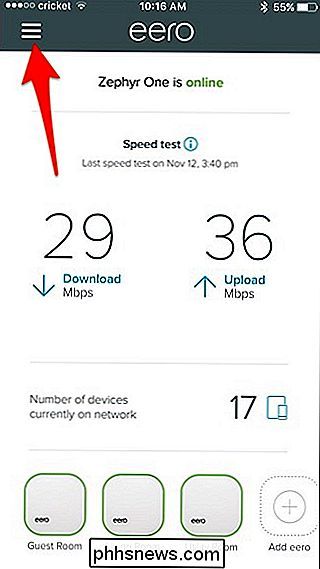
Iš ten pasirinkite "Šeimos profiliai".
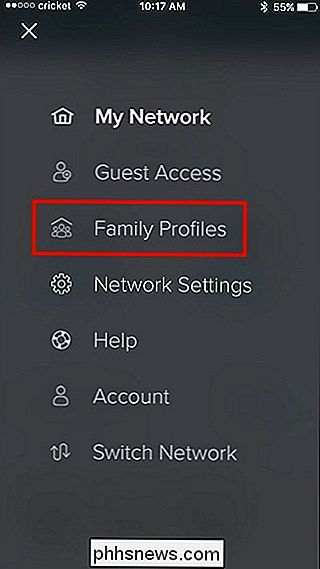
Bakstelėkite "Pridėti profilį" apačioje.
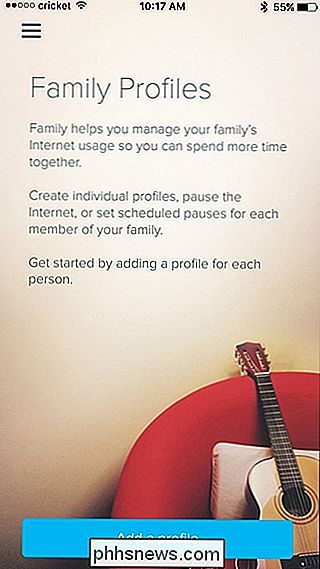
Nurodykite profilį vardas (pvz., "Zack" jūsų sūnui Zackui ar kažkas), tada viršutiniame dešiniajame kampe paspauskite mygtuką "Kitas".
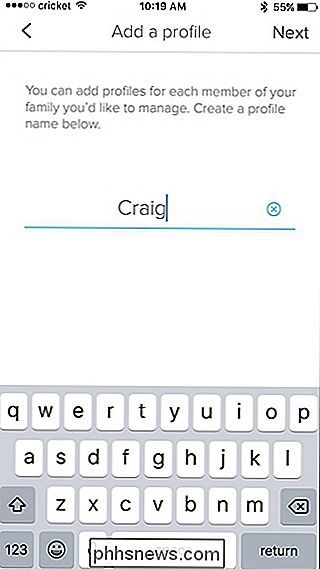
Po to pasirinkite prietaisus, priklausančius Zackui. Galite pasirinkti daugiau nei vieną įrenginį, nes jis gali turėti nešiojamą kompiuterį, išmanųjį telefoną ir planšetinį kompiuterį. Pasirinkus įrenginius, viršutiniame dešiniajame kampe paspauskite "Išsaugoti".
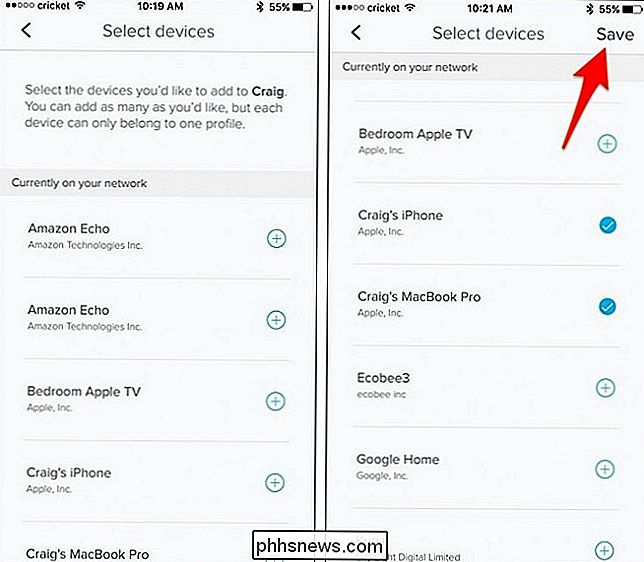
Iš ten galite spustelėti pristabdymo mygtuką viršutiniame dešiniajame kampe, kad rankiniu būdu sustabdytumėte interneto prieigą prie šių įrenginių, tada palieskite jį. dar kartą įjunkite interneto prieigą.
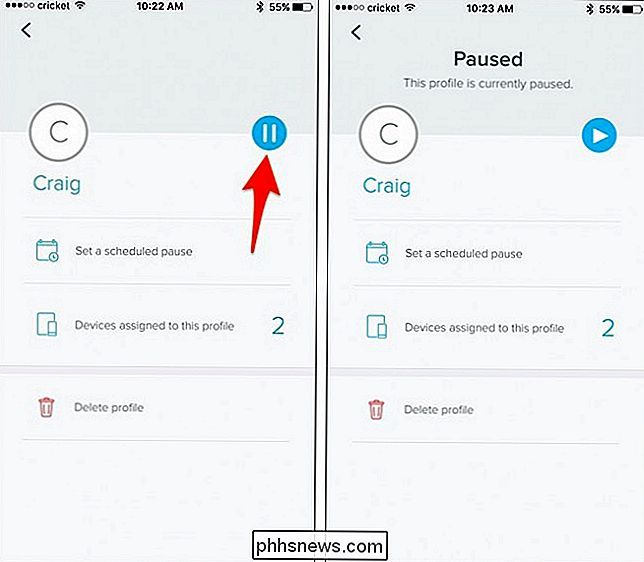
Tačiau jei norite nustatyti tvarkaraštį automatiškai pristabdyti ir atnaujinti internetinę prieigą, bakstelėkite "Nustatyti suplanuotą pauzę".

Kitu ekranu bakstelėkite "Pridėti" grafikas ".
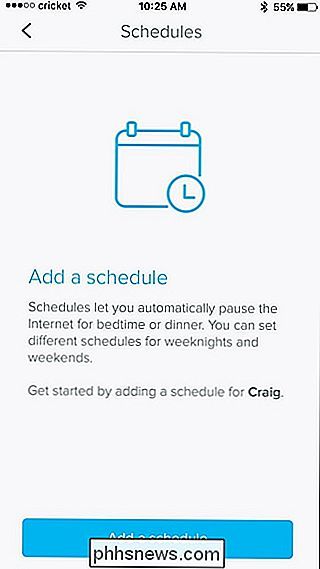
" Tvarkaraščio pavadinimas ", jei norite, suteiks jam tinkintą pavadinimą.
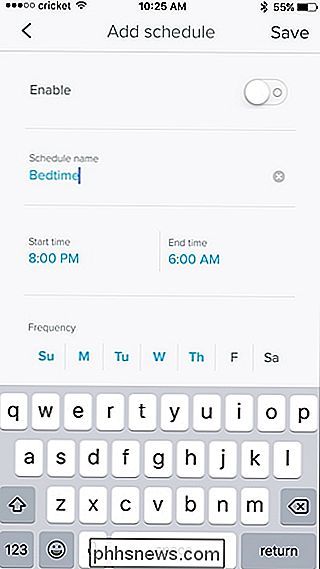
Žemiau galite nustatyti pradžios pabaigos laikus, kad apribotumėte interneto prieigą, taigi, jei nustatysite pradžios laiką 10 val. ir pabaigos laikas 7 val., tai reiškia, kad įrenginiai neturės interneto prieigos nuo 10 iki 7 val. Bakstelėkite kiekvieną, norėdami nustatyti laiką.
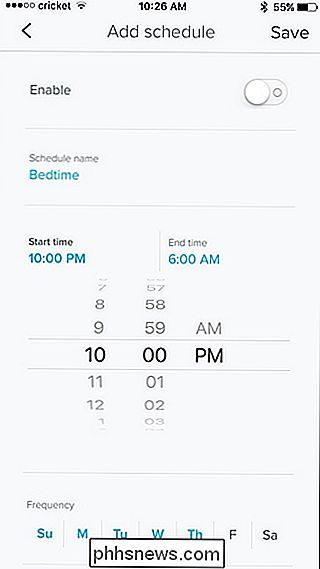
Skiltyje "Dažnis" galite nustatyti, kurios dienos norite, kad įjungtas grafikas, ir tiesiog palietus dieną, jis bus įjungiamas arba išjungiamas, pažymėtas mėlyna reiškia, kad tai aktyvi diena.
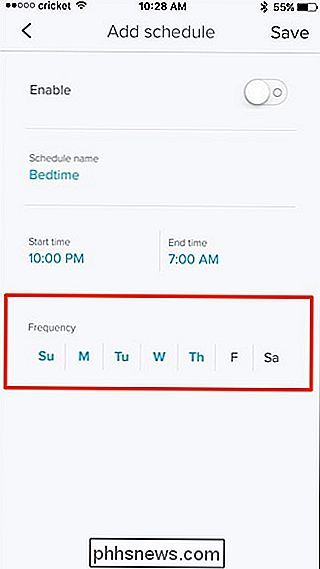
Galiausiai nepamirškite paliesti perjungimo jungiklį ties "Įjungti" viršuje.
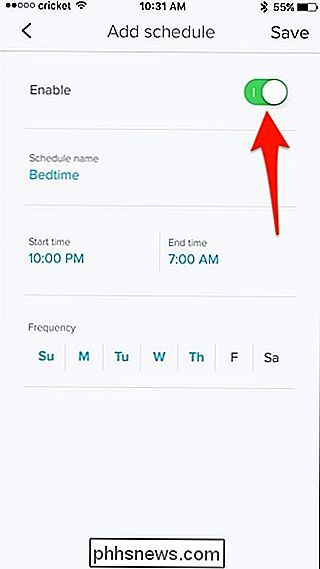
Viršutiniame dešiniajame kampe paspauskite "Išsaugoti", kad išsaugotumėte ir suaktyvintumėte tvarkaraštį.
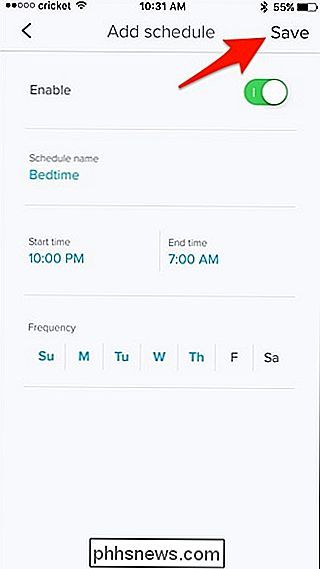
Grafikas bus rodomi šio vartotojo tvarkaraščių sąraše, ir jūs galite pridėti daugiau tvarkaraščių, jei norite, kad būtų sutrikdyta ir skirtinga dienos trukmė.
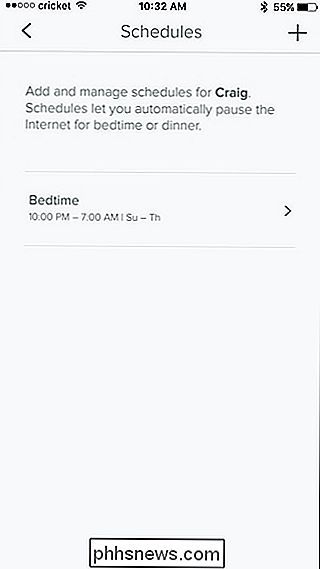
Paspaudus atblokavimo mygtuką grįšite į vartotojo profilio puslapį, kur jis dabar pasakys, kada kitą kartą šis vartotojas pamatys ribotą prieigą prie interneto.
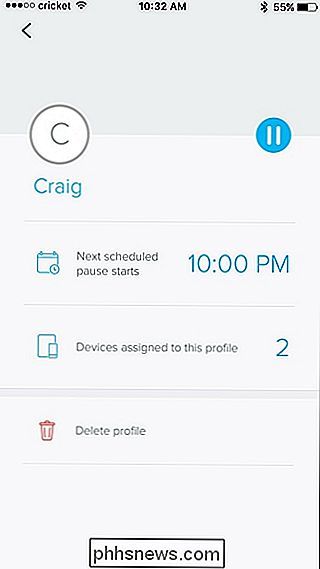
Dar kartą spustelėję atbulinės eigos mygtuką, pateksite į pagrindinį šeimos profilių puslapį, kuriame galite spustelėti pliuso mygtuką viršutiniame dešiniajame kampe Jei norite, pridėkite daugiau profilių į savo tinklą.
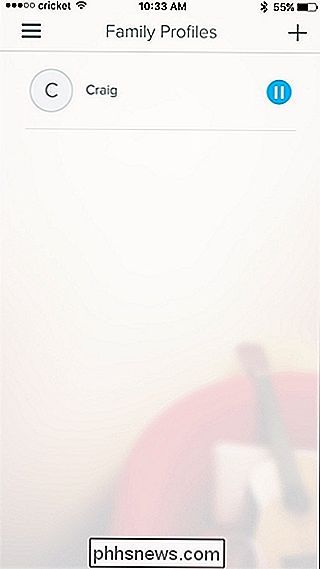
Tai galite padaryti beveik bet kuriame tinkle su maršrutizatoriumi, nes dauguma maršrutizatorių h ave tam tikros tėvų kontrolės nustatymus. Tačiau, kaip minėta, naršymas per maršrutizatorių nustatymus gali būti bauginantis tiems, kurie daug nežino apie technologijas ir tinklus, tačiau "Eero" tampa labai paprasta.

Kaip reguliuoti ryškumą jūsų "Nintendo" jungiklyje
Galimybė sujungti su jumis yra viena geriausių konsolės funkcijų. Tačiau nešiojamojo ekrano automatinio ryškumo funkcija yra šiek tiek pageidaujama. Laimei, yra lengviau suderinti ekrano ryškumą. Naudodamiesi perjungtuvu rankiniu režimu, galite pasiekti greitų nustatymų meniu, kuris leidžia jums įjungti konsolę miegoti, įjungti lėktuvo režimą ir labiausiai padėkoti - sureguliuokite ryškumą.

Kas yra diegimas ir kodėl jis veikia mano kompiuteryje?
Girdite, kaip veikia "Mac" ventiliatoriai, todėl patikrinkite "Activity Monitor". Pasirodo, kažkas, vadinamas "installd", užima daugybę procesoriaus galios. Kas vyksta? SUSIJĘS: Koks yra šis procesas ir kodėl veikia mano "Mac"? Šis straipsnis yra mūsų vykdomos serijos dalis, paaiškinanti įvairius "Activity Monitor" procesus, tokius kaip kernel_task, hidd, mdsworker ir daugelis kitų.



